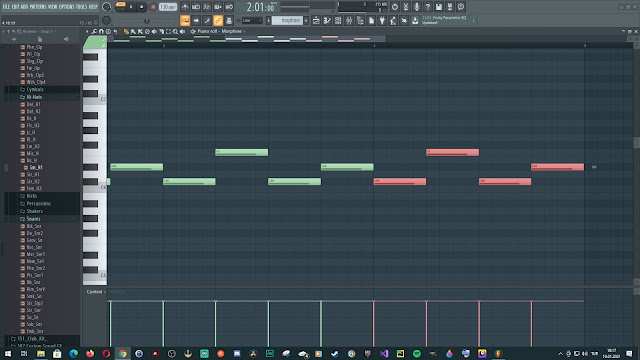Brawl Stars isimli bir oyuna başlıyorum ve uzun soluklu videolar hazırlayarak oyun kanalımda bir seri oluşturacak şekilde paylaşmayı düşünüyorum. Belki her gün yeni bir Brawl Stars videosu gelebilir bundan sonra.
20 Ocak 2021 Çarşamba
19 Ocak 2021 Salı
FL Studio'da Döngüleri Peş Peşe Çoğaltma Kısayolu
Kendime not olarak buraya ekleyeyim, bir döngü yada ses parçacığı arka arkaya sıralanmak istendiğinde Ctrl tuşuna basılı tutarak öncelikle ses parçaları mouse ile seçilir. Ardından CTRL + B ile peşe peşe otomatik olarak bu sesler eklenebilir.
5 Ocak 2021 Salı
Stranded Deep Basit Komutlar ve Konsol Ekranı
Stranded Deep oynarken bazen çok sıkıştığınız ve zamana sığdıramadığınız anlar olabilir. Buna bir örnek vereyim, mesela canınızın tükenmesine çok az bir zaman kaldı ve bir ilaç üretmeniz gerekiyor. Yılan veya bir deniz kestanesi tarafından zehirlendiğiniz için vücudunuza zehir sürekli yayılıyor. Yaptığınız oyun kayıtlarından dolayı da çok fazla zamanınız yok ve bir iki dakika içerisinde antidot gibi bir ürün üretip tüketmezseniz öleceksiniz. Bu gibi durumda ilaç üretmek için yeterli seviyeye sahip değilseniz o ilacı üretmenize oyun izin vermiyor ve öncelikle seviyenizin yükselmesi gerekiyor. İşte böyle bir durumda oyunun devamını sağlamak ve ilerlemenizi kurtarmak için konsol ekranından yararlanarak herhangi bir ürünü direkt üretebiliyorsunuz. Bunun için konsol ekranını açmanız ve test menüsünü aktif etmeniz, ardından da istediğiniz ürünü üretmek için seçeneklerden yararlanmanız yeterli.
Bazı basit komutlar şu şekilde:
- Klavye'den "Shift" +" ><" tuşlarıyla konsole ekranı açılır ve kapanır.
- fps (true/false): FPS göstergesi aç kapa
- dev.time(0-24): Zamanı değiştirme
- help(command): Komut yardım
- clear: Ekranı temizle
- dev.log.dump: Masaüstüne log dosyası oluştur
- dev.log.view: Konsole'da logları göster
- dev.log.clear: Konsolu temizle
- dev.components:camera.reflections(true/false): Sis görüntüsünü ayarla
- dev.god: Uçma modu aktif
- dev.consol(true/false): Test menüsü aç kapa, buradan herhangi bir ürün direkt seçilerek üretilebiliyor. "Ö" harfine basarak items menüsü açılır ve buradan istenilen ürün seçilerek üretilebilir. Ürünü o an bulunduğunuz yerde hemen önünüze inşa eder.
1 Ocak 2021 Cuma
I Opened Developer Console - Konsol Ekranını Açtım Kapanmıyor!
Stranded Deep oynarken nasıl olduğunu bilmeden bir şekilde "Developer Console" ekranı açıldı ve inatla karşımdan gitmemekte ısrarla direndi. Ne yaptıysam olmadı. En son internette biraz araştırma yapıp klavyedeki kısayolunu buldum ve ekranı kapatmayı başardım. Oyun içindeyken "Shift" + "> <" tuşlarına basarsanız ekranın kapandığını görebilirsiniz.
Neredeyse sırf bu yüzden oyunu kapatıp yeniden başlatacaktım ama bir şekilde çözülmesine sevindim.
17 Aralık 2020 Perşembe
Green Screen - Yeşil Perde Kaldırma-Temizleme (Davinci Resolve)
Green Screen teknolojisi hemen hemen bilindik tüm video düzenleme programlarının sunduğu özelliklerden biri ve bildiğiniz gibi film sektöründen tutunda animasyonlara, youtube videolarına ve hatta instagram postlarına kadar her yerde bu teknoloji aktif olarak kullanılıyor. Şimdi elinizde arkası yeşil olan bir videoyu projenize eklediğinizi düşünelim, onu nasıl transparan bir hale getirip başka bir videonun üstüne nasıl getirip kullanabiliriz bir bakalım:
Öncelikle Davinci Resolve'de videoyu projenizin zaman çizelgesine ve kullanmak istediğiniz yere kadar sürükleyip getirin. Normal bir video eklemiş gibi yapın, ekstra bir şey yapmaya gerek yok. Ardından sırasıyla:
- Color sekmesine tıklayın
- Ardından sağ üst tarafta video çizelgesinin bulunduğu yerden "Alpha Output" kanalı ekleyin
- İki mavi noktayı birbirine kanal yolu ile birleştirin. Üstte gördüğünüz gibi.
- Qualifier bölümüne tıklayın ve boya seçme tuşu ile video ekranındaki yeşil rengini seçin veya tıklayın.
- Son olarak In/out Ratio -100 ve Blur Radius için 9,9 değerlerini girmeyi deneyin.
Buradaki değerler ile oynayarak yeşil perde tamamen kaldırılır ve nesne etrafındaki yeşil çizgilerden kurtulabilirsiniz.
13 Aralık 2020 Pazar
SnowRunner "Programsız" Para Hilesi
SnowRunner oyununda para çok önemli. Oynayanlar bilir, bir üst model araç almak veya aracı özelleştirmek için deli gibi para lazım olur. Görevleri zorlu parkurlarda bir de güçsüz araçlarla tamamlayarak para kasmak çok can sıkıcı olabiliyor. Siz dilerseniz küçük bir dosya üzerinde rakamsal değişiklik yaparak paranızı yükseltebilir ve garajınızı dilediğiniz gibi genişletebilirsiniz.
Bunun için yapmanız gerekenleri aşağıda sıralıyorum:
Buradaki "CompleteSave" dosyasında oyunla ilgili kayıtlarınız yer almaktadır. Bu belgeyi not defteri ile açarak düzenleyin. Burada "Money" yada oyundaki mevcut paranızı rakamsal olarak aratarak ilgili satırı bulun ve istediğiniz para miktarını yazın. Mesele buraya 700000 yazabilirsiniz. Para sıkıntınız kalmaz.
Eğer isterseniz rank hilesi de yapabilirsiniz. Bunun için aynı dosyada "Experience" için 50000 ve "rank" için de 50 değerlerini girebilirsiniz. Tüm bunlar için aynı dosyada "Experience" ve "rank" diye aramalar yapmanız ve değerleri güncelleştirmeniz yeterli.
Ardından oyunu açarken dosyaları buluta senkronize etmeniz gerekiyor. Zaten oyunu çalıştırdığınızda size bunu soracaktır. Oyuna girdiğinizde değişiklikleriniz aktif olmadıysa bir kaç kez oyundan çıkıp tekrar girmeyi deneyin. Şimdiden hayırlı olsun.
11 Aralık 2020 Cuma
No Python İnterpreter Hatası
PyCharm IDE'sinde pygame ile bir şeyler yazmaya çalışırken pip üzerinden pygame'ü yüklememe rağmen projeme pygame'i import edemiyordum. Bunun nedeni de garip bir şekilde "No Python İnterpreter" uyarısı alıyor olmamdı. Çevirmen yok gibi bir şey diyor, ama buradaki asıl hata IDE'nin python'un kurulu olduğu dizini göremiyor olmasından kaynaklı. Sanırım öyle yani. :)
Öncelikle pip üzerinden kurulumu böyle yaptım:
Bu resimde gördüğünüz gibi, System Interpreter kısmında sağ tarafta "Interpreter:" olarak python'un kurulu olduğu dizin burada yazmalı. Eğer burada python dizininiz yazmıyorsa pygame gibi bir kütüphaneyi IDE üzerinden kuramaz veya çalışmanıza dahil edemezsiniz.